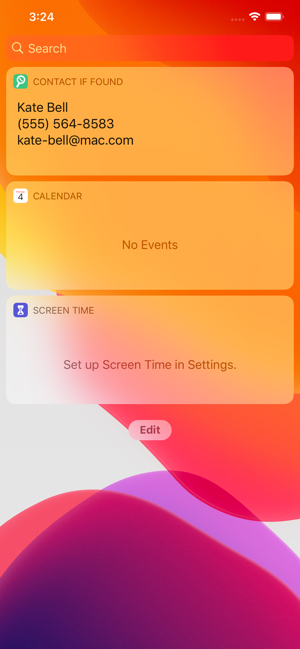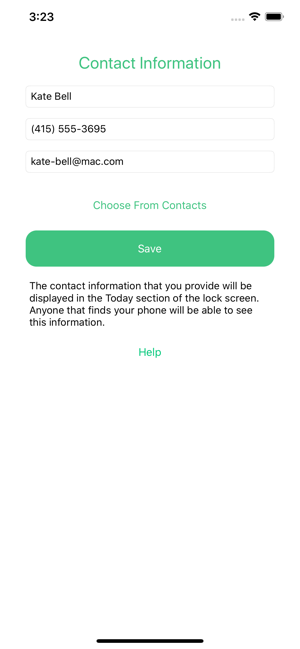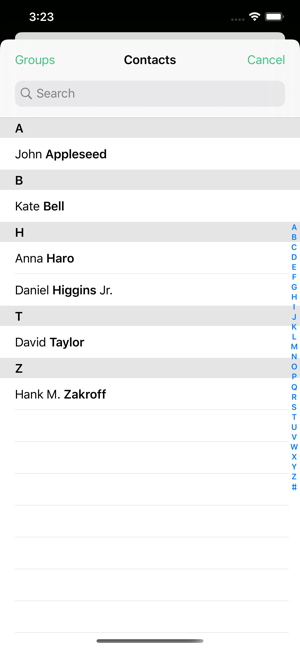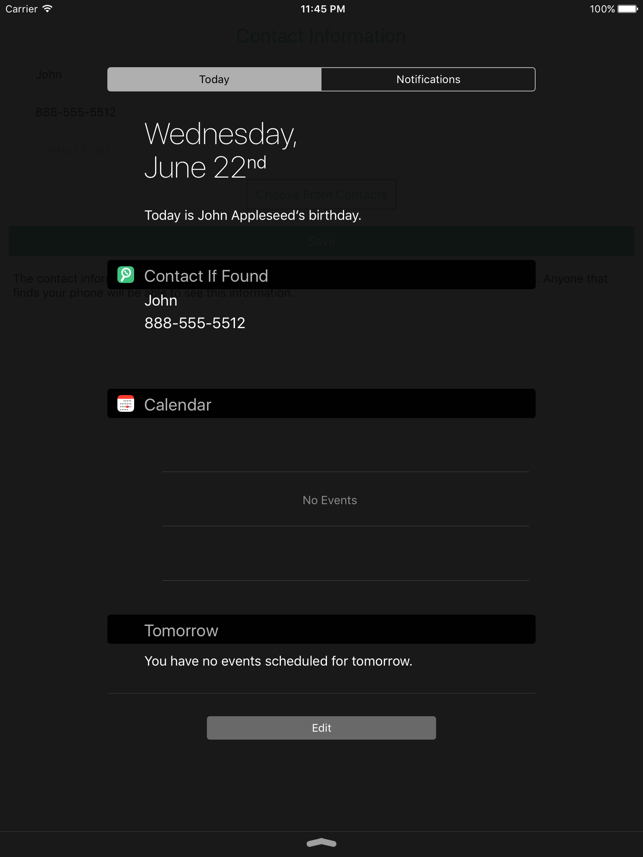Как найти iPhone с компьютера через iCloud — используем Find My Phone
Если вы заблаговременно активировали данную функцию на телефоне, то поиск гаджета пройдёт значительно легче. Лучше включать FMP сразу после покупки нового iPhone, чтобы в критический момент не остаться без главного инструмента поиска.
Активируется Find My Phone следующим образом:
- Зайдите в Настройки, выберите iCloud.
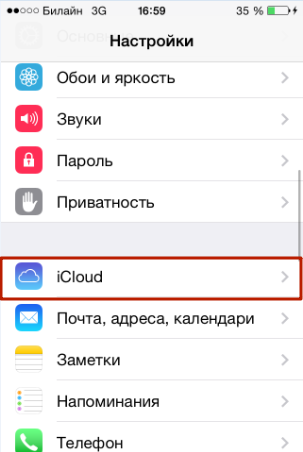
- Пролистнув вниз, найдите переключатель напротив Найти iPhone и сдвиньте его в активное положение.
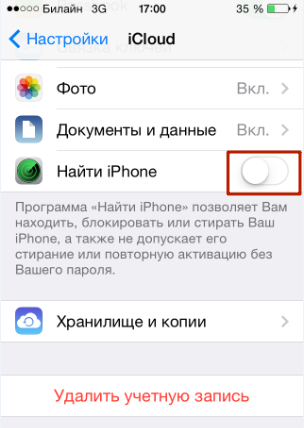
- Далее необходимо вернуться в главное меню настроек и перейти по следующему пути: Приватность — Службы геолокации — Найти iPhone. Открыв последнее, вы увидите ползунок, который необходимо переключить в активное положение.
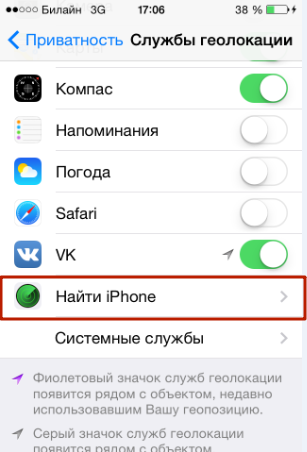
Теперь непосредственно к тому, как найти Айфон с компьютера через iCloud.
- Зайдите на icloud.com.
- Залогиньтесь, введя AppleID и пароль.
- В меню выберите значок Найти iPhone.
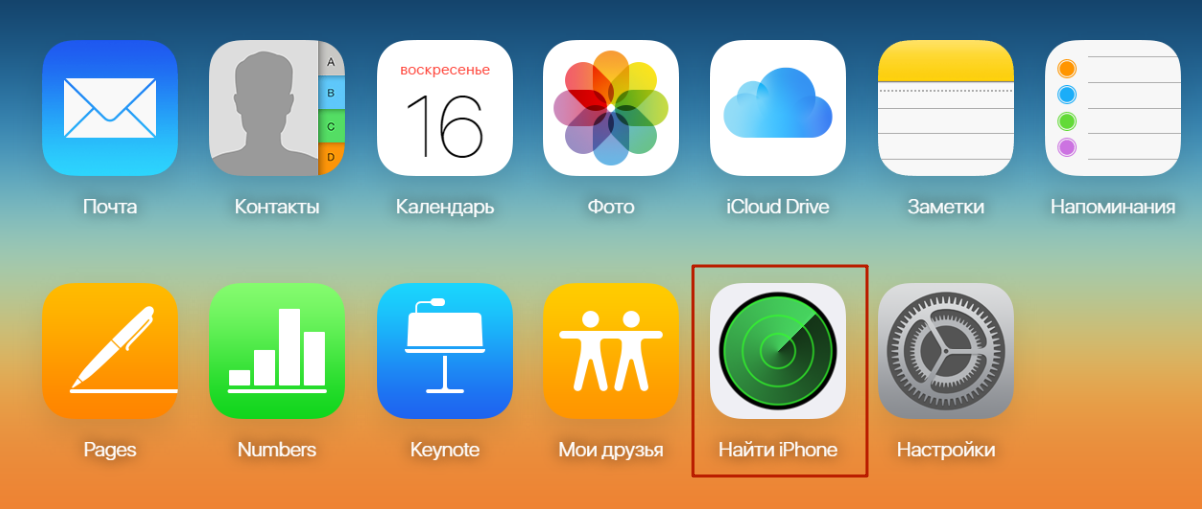
- На открывшейся карте будет видно зелёную точку, это и есть местоположение вашего телефона. Если у вас несколько гаджетов от Apple, то при нажатии «Все устройства» вы сможете выбрать именно то, которое было утеряно.
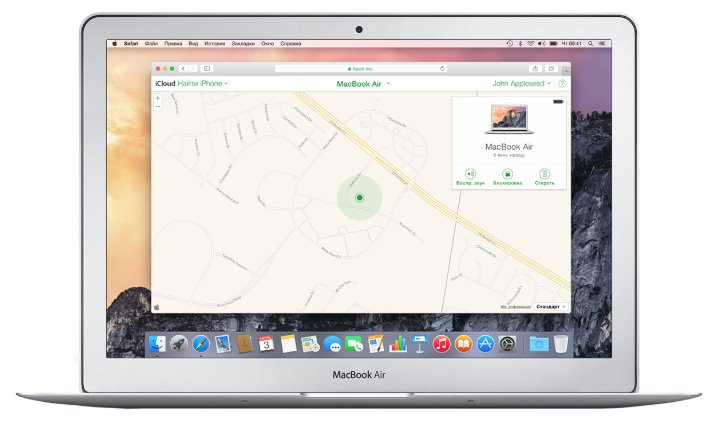
Нажав на название нужного устройства вы получите доступ к информации об уровне заряда батареи, а также сможете воспользоваться тремя основными функциями смартфона:
- Воспроизвести звук. Используется для поиска устройства, находящегося в непосредственной близости.
- Режим пропажи. С помощью данного режима вы сможете установить на устройство дополнительный пароль и указать свой контактный телефон, чтобы прохожий, нашедший телефон, имел возможность связаться с вами. Помимо контактного номера вы сможете оставить сообщение для человека, нашедшего устройство. Это может быть ваш адрес, к примеру, либо сумма вознаграждения — вместе с номером они будут выводится на экране заблокированного телефона. Отключается режим пропажи в том же меню, где и включался.
- Стереть все данные с iPhone. Как понятно из названия, данная функция позволяет удалить всю информацию с памяти устройства. Использовать рекомендуется в случаях, когда у вас имеется бэкап системы, либо когда риски, связанные с получением информации злоумышленниками, слишком велики.
Через другой iPhone
Многие пользователи интересуются, как найти Айфон, если потерял, а доступа к компьютеру под рукой нет. На этот случай сгодится «яблочный» смартфон друга или родственника. Главное, чтобы на другом iPhone работал доступ в интернет. Загрузите из AppStore приложение «Find my iPhone» – функция определения местоположения смартфона получила отдельную программу еще в 2011-ом году. Нюанс состоит в том, что через это приложение возможно авторизоваться не только через аккаунт владельца. С мобильным устройством в руках искать потерю намного проще – рассеянные пользователи смартфонов Apple уже неоднократно в этом убеждались.
Принцип работы прост – после авторизации через аккаунт потерянного смартфона откроется список подключенных устройств, среди которых будет и потерянный Айфон. Нажмите на название устройства, чтобы открыть карту с точкой геопозиции. Пройдитесь по последней переданной локации, вполне возможно, что смартфон лежит в высокой траве или сугробе. Если на улице темно, то с помощью телефона друга получится осветить место поиска. Не забудьте выйти из аккаунта, когда закончите искать. Справедливости ради стоит отметить, что если Айфон украли и выключили, то при помощи местоположения iPhone сложно найти, если вор, конечно, заново не включит устройство.
Через мобильного оператора
Использование функции «Найти Айфон» является далеко не всегда уместным. Особенно, если опция ранее не была активирована на телефоне, а на Apple iPhone отключен интернет и геолокация. В такой ситуации одним из наиболее действенных способов поиска становится обращение к мобильному оператору. Ведь SIM-карту всегда можно отследить, даже если на смартфоне ограничен доступ к интернету или определению местоположения.
Загвоздка заключается в том, что предоставление информации о геолокации возможно только при условии подключения специальной услуги от оператора связи.
- МТС – Локатор (100 р/мес);
- Билайн – Локатор (7р/день);
- Мегафон – Радар (3-7р/день);
- Теле2 – Геопоиск (3р/день).
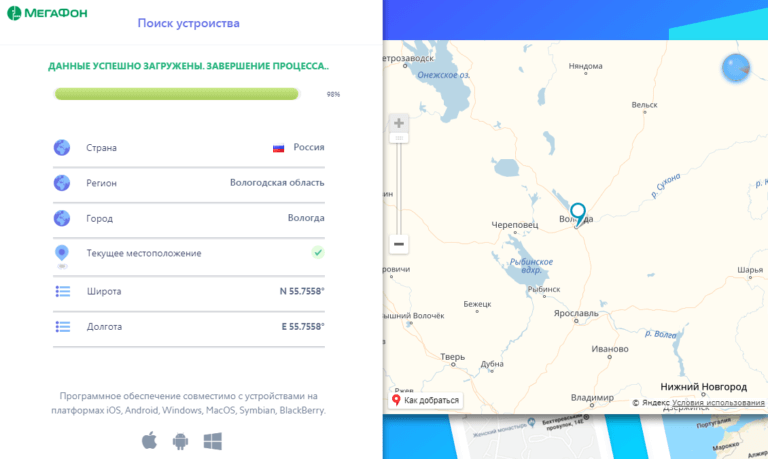
Еще один недостаток предложенных опций заключается в том, что они работают по принципу родительского контроля. То есть найти можно только телефон, привязанный к основному номеру. И только в ситуации, когда на «привязанном» аппарате было подтверждено подключение к нему стороннего устройства.
К сожалению, путем обращения в салон связи своего оператора невозможно получить информацию о местонахождении Айфона. Поэтому данный способ поиска является невостребованным, несмотря на преимущество в лице определения геопозиции даже при отключенном интернете и GPS.
Можно ли найти iPhone по IMEI?
После обнаружения потери рекомендуется внести данные устройства в базы IMEI украденных / потерянных телефонов на специализированных сайтах.
Узнать IMEI «яблочного» устройства просто: достаточно набрать *#06#, и номер появится на экране.
Начать стоит с www.sndeep.info – на главной странице этого портала нажмите «Добавить в список потерянных или украденных».
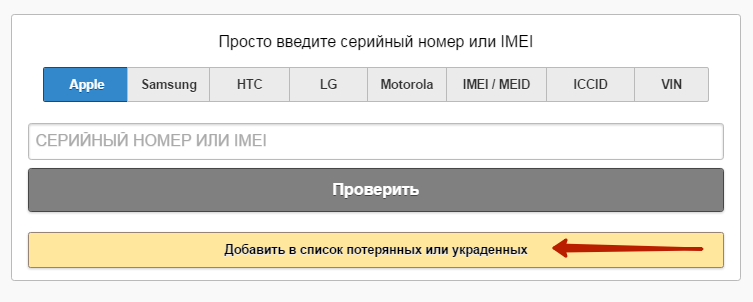
Далее заполните краткую анкету (IMEI, имя владельца, электронный адрес, размер вознаграждения) и зарегистрируйте потерю.
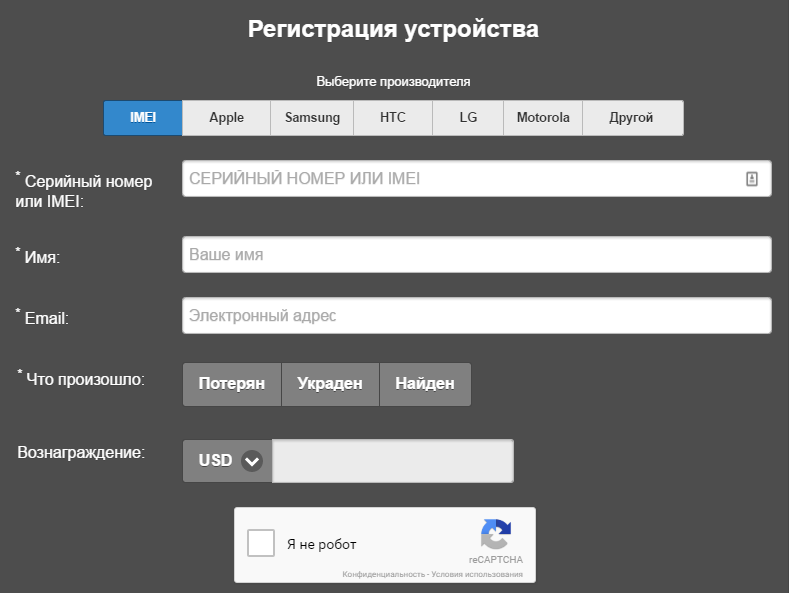
Не относитесь к этой мере как к безнадежной: обратите внимание на статистику – за день на сайте по IMEI происходят более 25 тыс. проверок! Статистика весьма красноречиво говорит о популярности портала.
Как найти Айфон, если он выключен (разряжен)?
Отследить выключенный гаджет не удастся, а вот посмотреть его последнюю локацию перед выключением — проще простого. Для этого также следует воспользоваться сайтом iCloud. Гаджет в списке устройств будет значиться как неактивный, а на карте метка окажется именно там, где программа «видела» iPhone, пока он не «сел».
Опция показа последней локации присутствует на устройствах с iOS 8 и выше. Причем ее также необходимо активировать самостоятельно:
Шаг 1. Пройдите по пути «Настройки» – «iCloud» – «Find My iPhone» и передвиньте ползунок «Send Last Location» в активное положение.
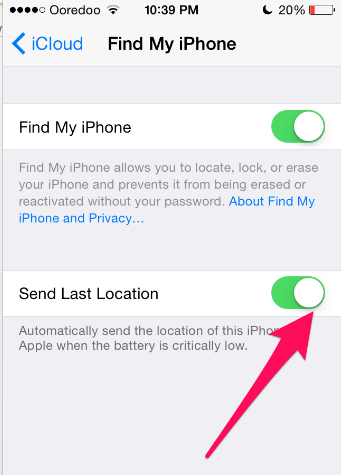
Через iMessage на iPhone
Для включения функции из главного меню входят в подраздел «Конфиденциальность», следом в «Службы геолокации». Делиться позицией можно из этого же меню через «Системные службы». Дальше придется открыть переписку с объектом в iMessage, выбрать имя абонента и в пункте «Информация» нажать на подраздел «Указать геопозицию».
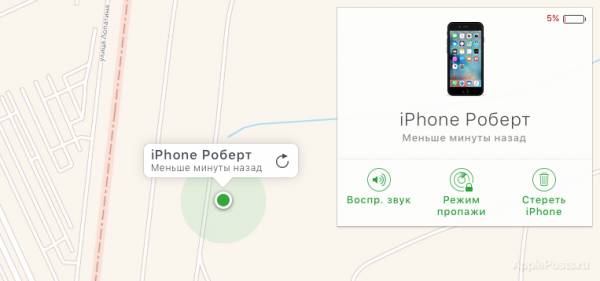
Как отследить месторасположение второго телефона
Запрограммировать устройство можно на час, до конца дня, на сутки или бессрочно – до отключения функционала. В переписке будет автоматически создана ссылка на карту, показывающую местоположение объекта. Для удаления опции ее отключают в ручном режиме или вытирают сообщение из переписки.
Ищем используя SIRI
Все те же действия можно сделать при помощи СИРИ с другого айфона. Главное, чтобы он был подключен через тот же самый Apple ID. Так, через один аккаунт могут работать целых 6 устройств.
Скажите СИРИ — где мой айфон? Она отправит на него звуковой сигнал, чтобы вы быстро смогли отыскать.
Как найти Айфон через локатор IOS 13
Найти Айфон можно через локатор iOS 13, в нем есть функция поиска гаджета, даже если у телефона нет подключения к интернету. Если в устройстве включена функция «Найти iPhone», для отображения геопозиции используется технология Bluetooth. Она практически не нуждается в питании, не разряжает аккумулятор и активна, даже если устройство выключено.
Для того, чтобы программа работала успешно, требуются два гаджета Apple. На айфоне, который утерян, шифруются данные о месте расположения, а второй будет их расшифровывать.
Каждое устройство посылает код, или ключ, который постоянно меняется. Девайсы Apple, которые находятся поблизости шифруют и загружают данные геолокации, и для дешифровки необходимо только другое личное устройство Apple, имеющее ключ.
При нажатии кнопки поиска любого устройства Apple, с помощью которого будет осуществляться поиск, iPad загружает хэш открытого ключа, аналогичный идентификатору. Для поиска могут использоваться миллионы зашифрованных местоположений.
Айфон, который потерялся или украден создает особую сеть, с помощью которой посылаются сигналы на все устройства Apple, которые находятся поблизости, даже чужие. Через эти гаджеты iPad получает возможность подключится к интернету, и показать свое место дислокации.
Как заблокировать айфон, если его украли
Если найти айфон не удалось, лучше заблокировать его, чтобы злоумышленник не получил доступ к личным данным пользователя. Для этого следует в программе My iPhone включить режим пропажи.
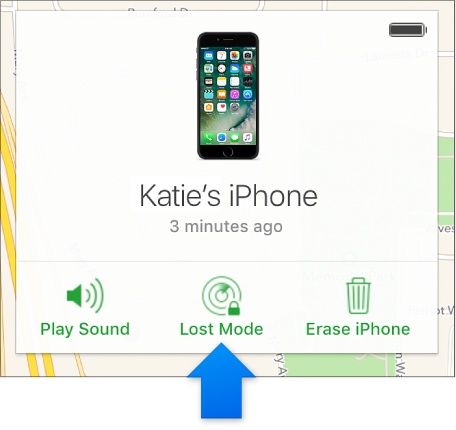
Далее следуя инструкциям на экране нужно создать код-пароль. Если вы пытаетесь заблокировать айфон одного из членов семьи, на котором не установлен код, то нужно авторизоваться в Apple ID от имени владельца потерянного телефона.
Видео: Как найти потеряный, украденый телефон Xiaomi?
Сторонние приложения для поиска iPhone
Помимо встроенного функционала владельцы Айфонов и других гаджетов Apple могут инсталлировать внешние приложения.
Reward If Found
Данное приложение является аналогом Contact If Found, но с одним отличием: человек, обнаруживший вашу технику, будет мотивирован вернуть ее за вознаграждение. На заблокированном экране отобразятся ваша контактная информация, и сумма, которую вы готовы заплатить за находку. В настоящее время утилита отсутствует в App Store. Возможно, что разработчики обновят софт, или же единственными пользователями программы останутся владельцы более ранних моделей Айфонов.
Contact If Found
Утилита бесплатная, не занимает много места в памяти, а ее наличие играет большую роль, если iPhone потерялся на улице. Однако в случае с Contact If Found («Свяжитесь, если найдете» — так переводится название приложения), приходится рассчитывать на порядочность тех, кто обнаружит ваше имущество.
![]()
Скачать QR-Code Contact If Found Developer: Amini Stellae Price: Free
Задача программы – сообщить нашедшему контакты владельца без необходимости разблокировки экрана. Номер телефона или другие контактные данные отображаются на дисплее.
iLocalis
Еще одно приложения из арсенала внешних утилит для поиска пропавшего или украденного iPhone. Функционал программы включает отслеживание местоположения, рассылку уведомлений друзьям поблизости, удаленное управление телефоном, резервное копирование, запись звука в окружении аппарата, блокировка и другие полезные опции. Для более детальной информации и регистрации аккаунта перейдите на официальный сайт iLocalis.
Действия для обеспечения безопасности
Что делать, чтобы избежать таких стрессовых ситуаций? Обязательно держите включенной функцию поиска Apple – это ваша возможность не дать ворам воспользоваться вашим устройством. К тому же, продать украденный Айфон, который находится в розыске у злоумышленника не получится. На экране будет высвечиваться сообщение о том, что гаджет был утерян и ни один покупатель не захочет его приобрести. Как это поможет отыскать пропажу?
Бывали случаи, что ворованные телефоны, которые оперативно были поставлены в экстренный режим просто-напросто подкидывали владельцу.
- https://geekville.ru/lajfhaki/find-iphone/
- https://iphone-gps.ru/iphone/kak-nayti-iphone-esli-on-vyklyuchen
- https://AppleTimes.ru/nayti-iphone-cherez-drugoy-ayfon-po-nomeru-telefona/
- https://SetPhone.ru/rukovodstva/kak-najti-poteryannyj-ajfon/
- https://leephone.ru/kak-samostoyatelno-najti-telefon-po-imei-google-icloud/
- https://mirinfo.ru/ios/kak-otsledit-ayfon-s-drugogo-ayfona.html
- https://fans-android.com/kak-najti-iphone/
- https://znatoki.org/tehnika/47-kak-najti-poterjannyj-ajfon.html
- http://AlfaMan.org/hi-tech/telefony/138-kak-nayti-poteryannyy-ayfon.html
- https://bigiphone.ru/kak-naiti/
- https://pro100security.ru/articles/informational-security/kak-najti-mestopolozhenie-ajfona-po-nomeru-telefona.html